Inhalt dieses Topics
Bereiche
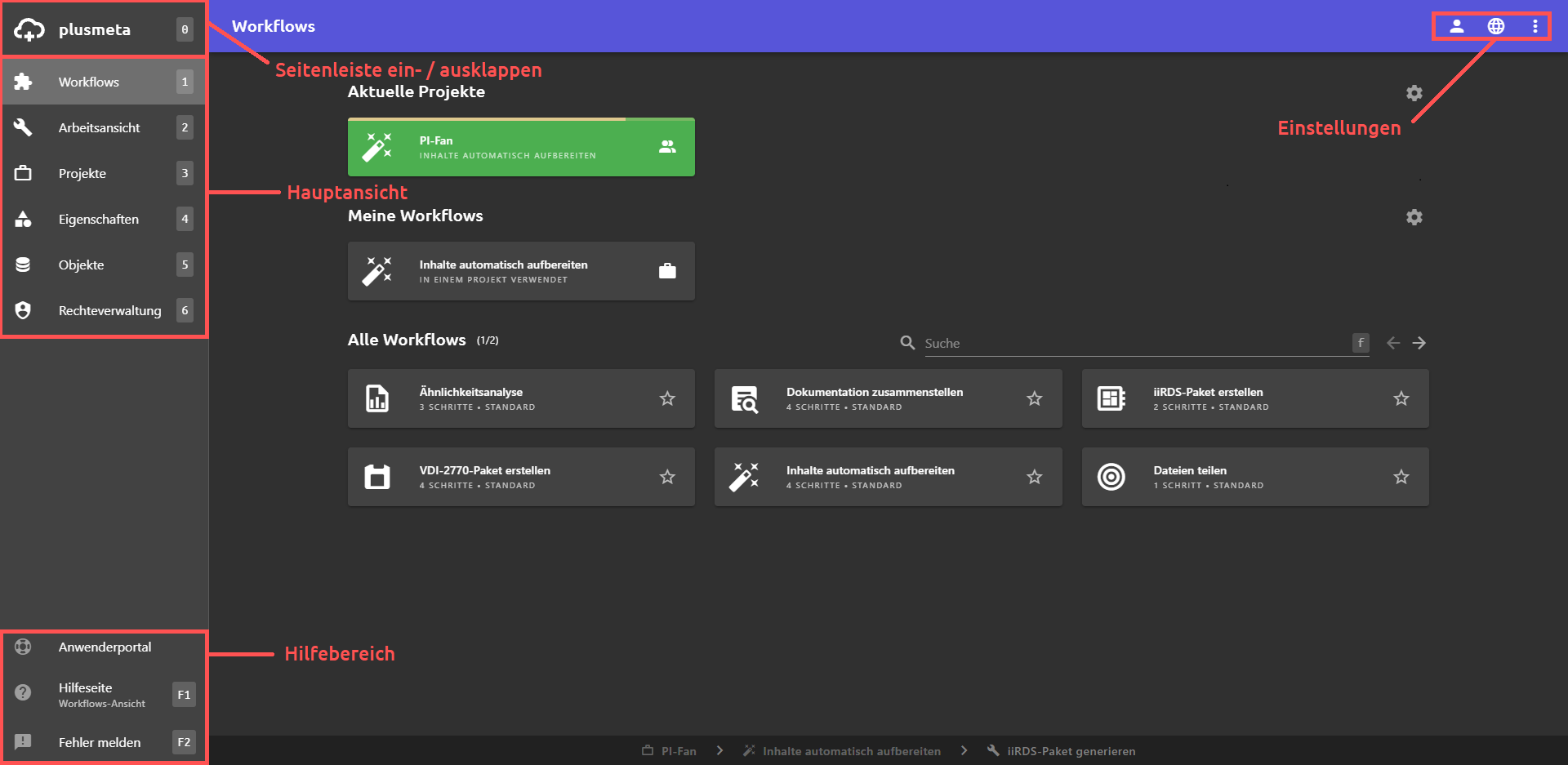
Info: Welche Hauptansichten Sie sehen, hängt von Ihren Rechten ab. Sie sehen nur die Hauptansichten in der Seitenleiste, auf die Sie Zugriff haben.
Seitenleiste
Die Seitenleiste auf der linken Seite lässt sich über die plusmeta-Wolke ein- bzw. ausklappen.
Alternativ kann das Tastenkürzel 0 verwendet werden.
In der Seitenleiste sind die Hauptansichten zu finden, sowie der Hilfebereich.
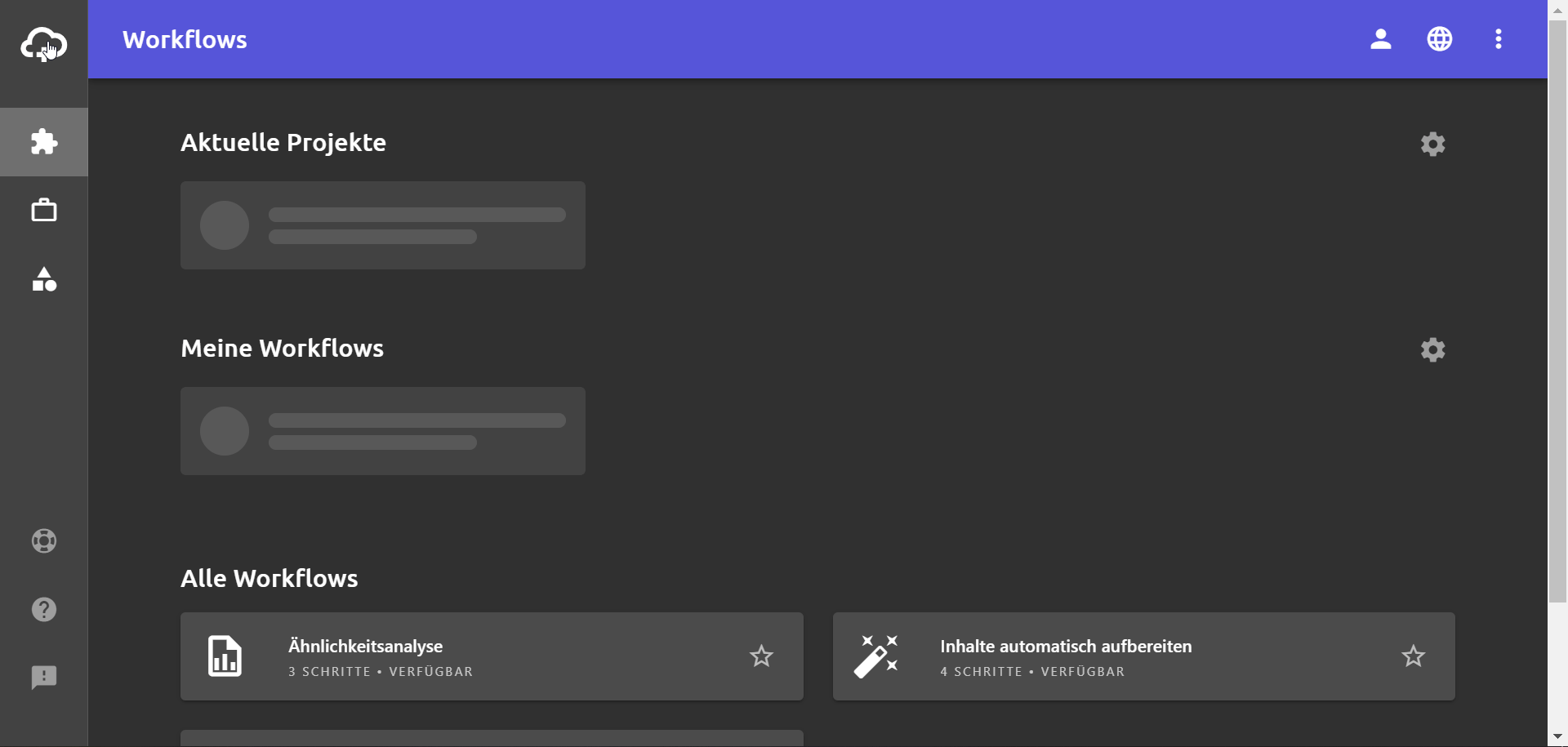
Hauptansichten
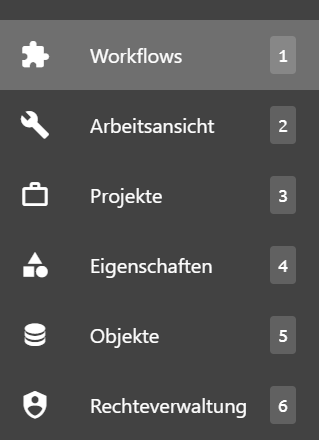
Abhängig von den Rechten, die Ihrem Benutzer zugeordnet sind, sehen Sie in der Seitenleiste mehrere Hauptansichten:
-
Workflows-Ansicht: In dieser Ansicht finden Sie Ihre Workflows sowie Ihre aktuellen Projekte. Außerdem können Sie in dieser Ansicht neue Projekte erstellen.
-
Arbeitsansicht: In dieser Ansicht finden Sie Ihr aktuell aktives Projekt. Haben Sie kein aktuell aktives Projekt, erscheint diese Ansicht ausgegraut.
-
Projekte-Ansicht: In dieser Ansicht sind all Ihre Projekte zu finden.
-
Eigenschaften-Ansicht: In dieser Ansicht können Sie Eigenschaften, wie Metadaten und Beziehungen verwalten und erstellen.
-
Objekte-Ansicht: In dieser Ansicht finden Sie all Ihre Objekte. Das können beispielsweise Ihre Dokumente sein, die Sie in Projekten benutzen.
-
Verwaltung: In der Verwaltung können Sie Rollen- und Rechte verwalten. Zudem können Sie über die Verwaltung Benutzer verwalten und neue Benutzer anlegen.
Hilfebereich
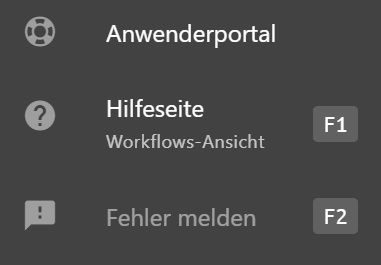
Der Hilfebereich befindet sich unten links in der Seitenleiste. Darüber kann das Anwenderportal und die kontextsensitive Hilfe aufgerufen werden und Fehler gemeldet werden. Weitere Informationen zur kontextsensitiven Hilfe und dem Anwenderportal finden Sie auf der Hilfeseite Hilfe anzeigen.
Statusleiste

Die Statusleiste wird Ihnen in jeder Ansicht unten angezeigt, wenn Sie ein aktuell aktives Projekt haben.
- Links wird Ihnen das aktuell aktive Projekt angezeigt. Haben Sie mehrere aktive (das heißt, noch nicht abgeschlossene) Projekte, können Sie mit einem Klick auf das aktuell aktive Projekt in der Statusleiste zu einem anderen aktiven Projekt wechseln.
- In der Mitte wird Ihnen der Workflow des aktuell aktiven Projekts angezeigt. Wenn Sie darauf klicken, wird Ihnen eine Liste mit anderen Projekten desselben Workflows angezeigt, und Sie können mit einem Klick zu einem dieser Projekte wechseln.
- Rechts wird Ihnen der Workflow-Schritt angezeigt, in dem sich das aktuell aktive Projekt befindet. Klicken Sie darauf, um das Projekt an diesem Workflow-Schritt zu öffnen.
Einstellungen
Oben rechts in der Ecke befinden sich der Bereich für die Einstellungen. Hier können unter anderem benutzerbezogene Einstellungen vorgenommen werden, die Sprache geändert werden und die Tastenkürzel ein- und ausgeblendet werden. Genauere Informationen dazu erhalten Sie auf der Hilfeseite Einstellungen.
Responsive Design
Damit plusmeta von verschiedenen Endgeräten komfortabel bedient werden kann, ist das Layout responsiv. Aus diesem Grund verändert sich die Ansicht in Abhängigkeit der Bildschirmbreite.